從零開始,詳細教程教你搭建一個 *** P網站,零基礎入門, *** P網站搭建實戰教程,零基礎入門, *** P網站搭建實戰教程全攻略

本教程旨在幫助您從零基礎出發,逐步構建一個功能豐富的JSP網站,它將涵蓋從環境搭建到頁面設計、數據庫交互等核心環節,讓您輕松掌握JSP網站開發的技能。
隨著互聯網的迅猛發展,個人和企業紛紛意識到擁有一個獨立網站的重要性,JSP(Java Server Pages)作為一種深受歡迎的服務器端腳本語言,憑借其強大的功能、優異的兼容性以及易于維護的特性,成為了構建網站的首選技術,本文將為您詳細解析如何從零開始,搭建一個JSP網站。
準備工作
1. **安裝Java開發環境
您需要安裝Java開發環境,包括JDK(Java Development Kit)和JRE(Java Runtime Environment),您可以從Oracle官網下載并安裝這些組件。
2. **安裝Web服務器
JSP網站需要在Web服務器上運行,常見的Web服務器有Apache Tomcat、Jetty等,以下以Apache Tomcat為例進行講解:
- **下載Tomcat**:從Apache官網下載Tomcat安裝包。
- **解壓安裝包**:將下載的Tomcat安裝包解壓到指定目錄。
- **配置環境變量**:在系統環境變量中添加Tomcat的bin目錄。
3. **安裝集成開發環境(IDE**)
為了提高開發效率,建議使用集成開發環境(IDE),如Eclipse、IntelliJ IDEA等,以下以Eclipse為例進行講解:
- **下載Eclipse**:從Eclipse官網下載Eclipse IDE安裝包。
- **安裝Eclipse**:運行安裝包,按照提示進行安裝。
- **安裝JEE插件**:在Eclipse中安裝JEE插件,以便支持JSP開發。
創建JSP網站
1. **創建項目
在Eclipse中,創建一個新的Java Web項目。
- 選擇“File” -> “New” -> “Project”。
- 在彈出的窗口中,選擇“Java Enterprise” -> “Dynamic Web Project”,點擊“Next”。
- 在“Project Name”中輸入項目名稱,如“JSPWebsite”,點擊“Finish”。
2. **創建JSP頁面
在項目目錄中,找到“WebContent”文件夾,右鍵點擊“New” -> “JSP File”,創建一個新的JSP頁面。
- 在彈出的窗口中,輸入JSP頁面名稱,如“index.jsp”,點擊“Finish”。
- 在打開的JSP頁面中,編寫您的代碼。
以下是一個簡單的JSP頁面示例:
```jsp
<%@ page contentType="text/html;charset=UTF-8" language="java" %>歡迎來到我的JSP網站!
```
3. **配置Web.xml
在項目目錄中,找到“WebContent”文件夾下的“WEB-INF”目錄,右鍵點擊“New” -> “XML File”,創建一個新的XML文件,命名為“web.xml”。
在打開的web.xml文件中,配置以下內容:
```xml
xmlns:xsi="http://www.w3.org/2001/XMLSchema-instance" xsi:schemaLocation="http://xmlns.jcp.org/xml/ns/javaee http://xmlns.jcp.org/xml/ns/javaee/web-app_3_1.xsd" version="3.1">
```
4. **編寫Servlet
在項目目錄中,創建一個新的Java類,命名為“IndexServlet.java”。
```java
package com.example;
import javax.servlet.*;
import javax.servlet.http.*;
import java.io.IOException;
public class IndexServlet extends HttpServlet {
@Override
protected void doGet(HttpServletRequest request, HttpServletResponse response) throws ServletException, IOException {
response.setContentType("text/html;charset=UTF-8");
PrintWriter out = response.getWriter();
out.println("歡迎來到我的JSP網站!
");}
}
```
5. **部署并運行
- **部署項目到Tomcat服務器**:在Eclipse中,右鍵點擊項目 -> “Run As” -> “Run on Server”,選擇Tomcat服務器,點擊“OK”。
- **啟動Tomcat服務器**:在命令行中,進入Tomcat的bin目錄,運行“startup.bat”(Windows系統)或“startup.sh”(Linux系統)。
- **訪問網站**:在瀏覽器中輸入“http://localhost:8080/JSPWebsite/index.jsp”,即可看到歡迎頁面。
至此,您已經成功搭建了一個簡單的JSP網站,您可以按照自己的需求,繼續開發和完善您的網站,祝您搭建順利!
相關文章

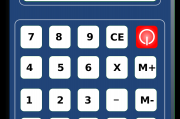





最新評論